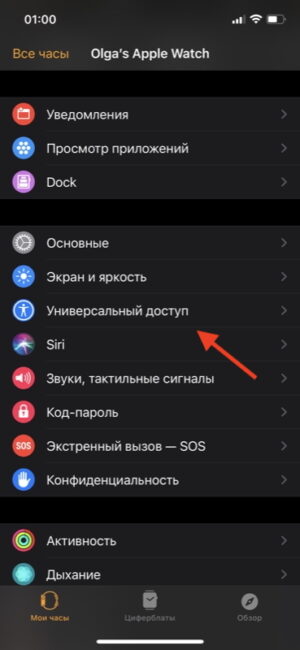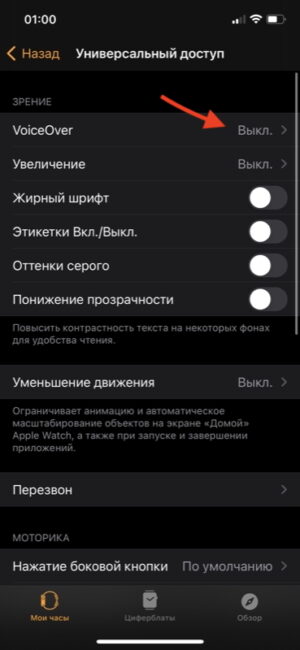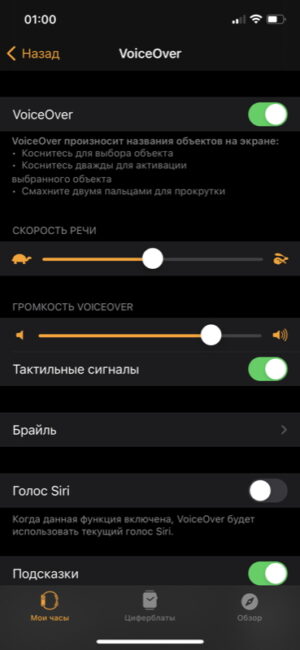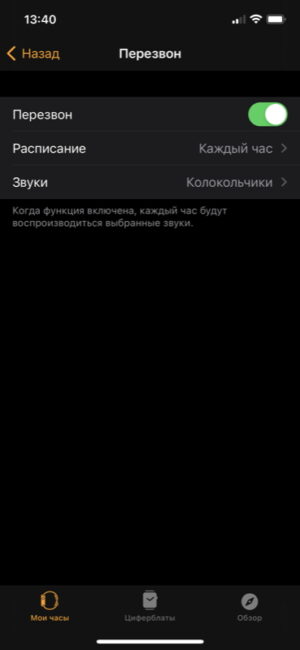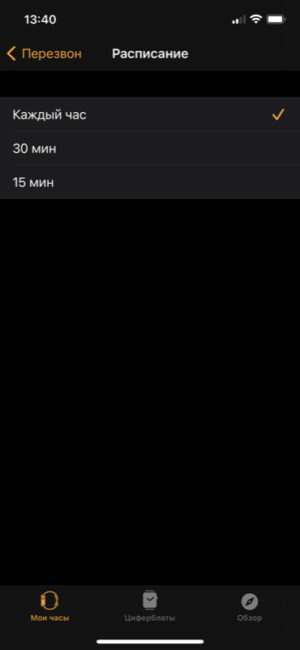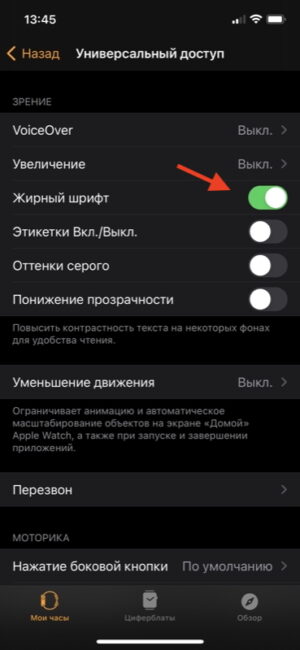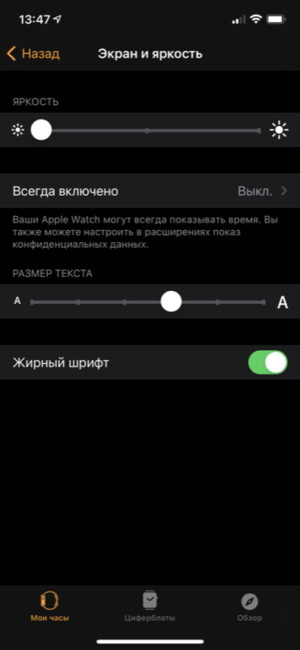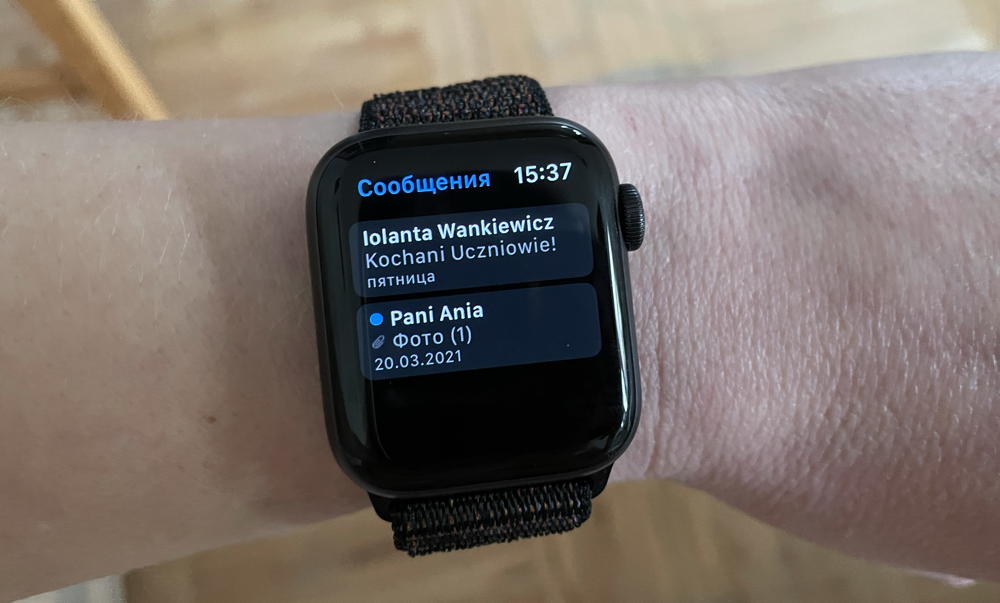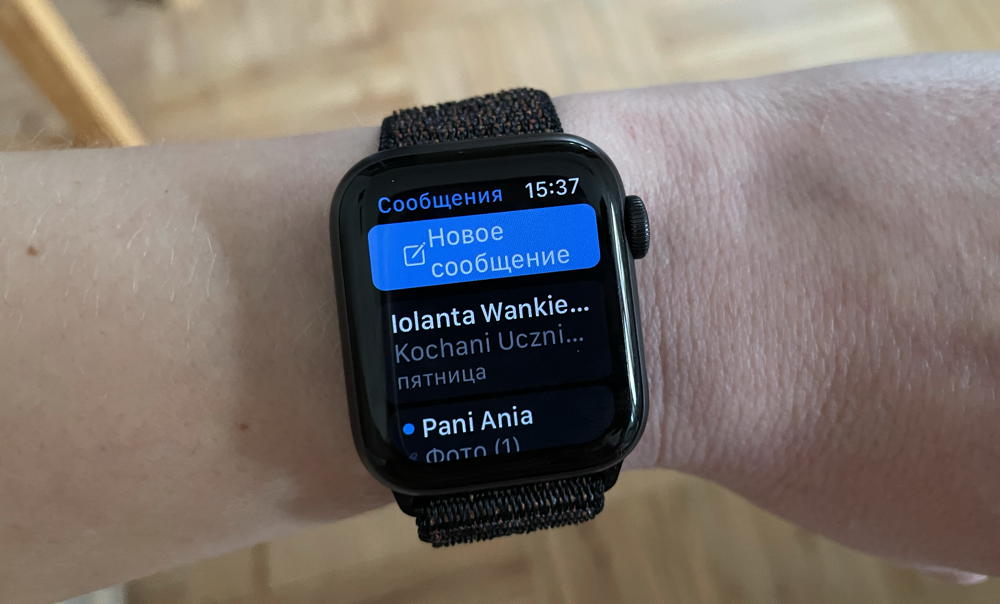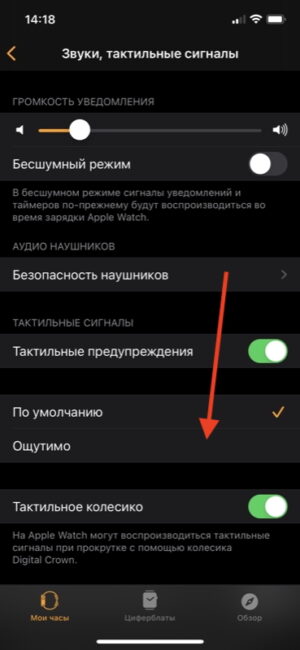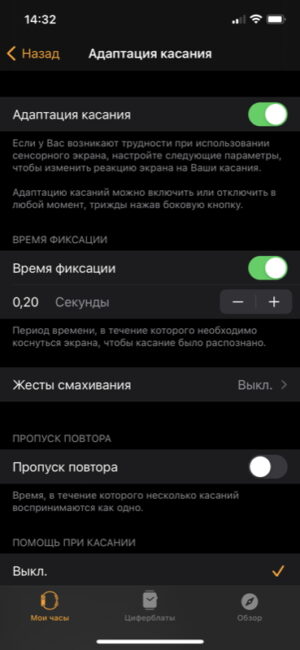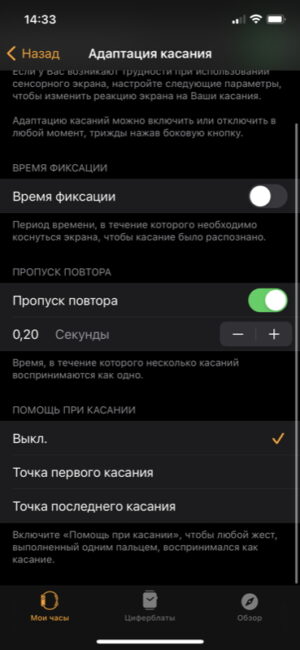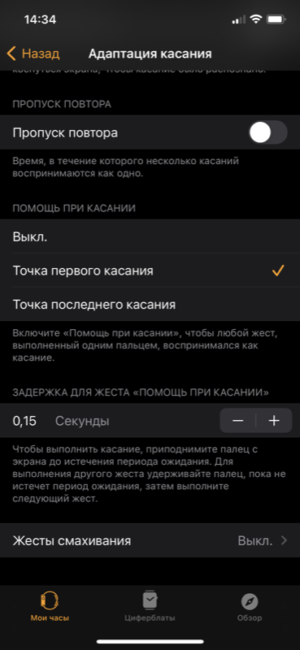Hầu như mọi tiện ích hiện nay đều có phần "Truy cập toàn cầu" (Acceskhả năng bằng tiếng Anh). Nó được tạo ra chủ yếu cho những người khiếm thính, thị giác và các khuyết tật khác. Và nó đơn giản hóa việc sử dụng một số chức năng. Tuy nhiên, ngay cả khi bạn không có vấn đề gì về sức khỏe thì cũng nên xem xét phần Acceskhả năng bật Apple Đồng hồ đeo tay, có rất nhiều thứ hữu ích ở đó. Trong bài viết này tôi sẽ kể và chỉ ra một cách chi tiết.
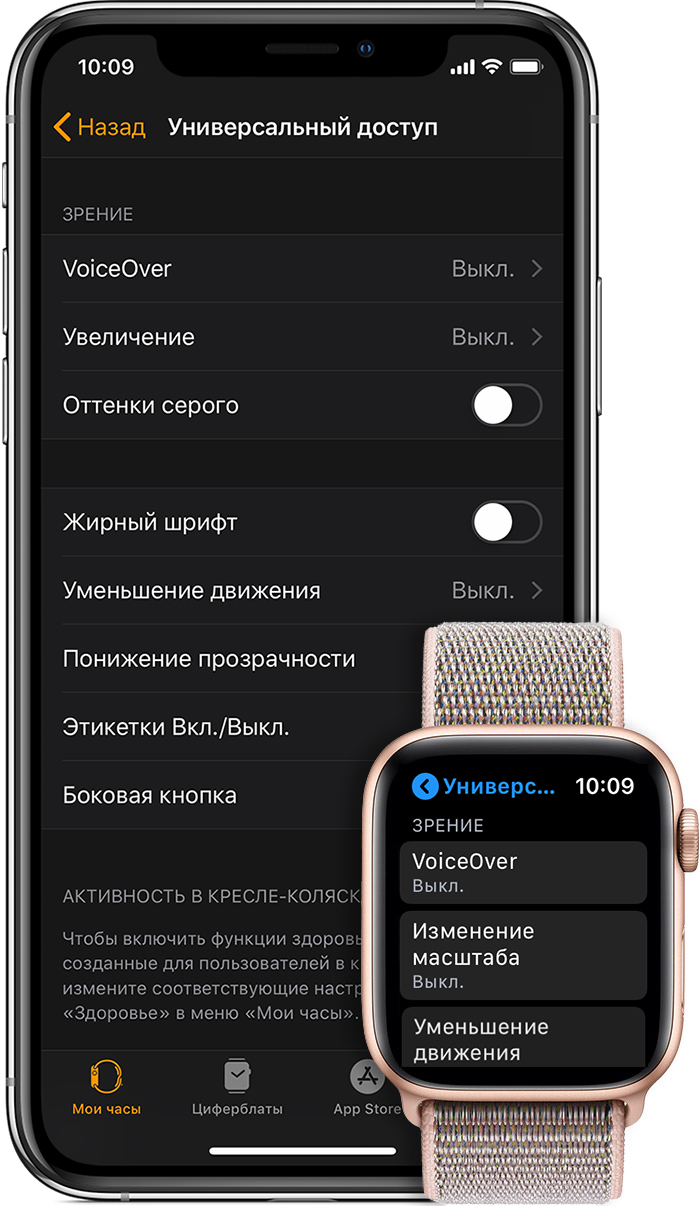
Âm thanh vượt mức
VoiceOver là một tùy chọn để đọc văn bản trên màn hình bằng giọng nói qua loa Apple Đồng hồ. Nó sẽ cho phép bạn tìm hiểu những gì đang xảy ra trên màn hình của thiết bị mà không cần phải nhìn vào nó. VoiceOver hỗ trợ hơn 35 ngôn ngữ, tích hợp sẵn và nhiều ứng dụng của bên thứ ba. Cách kích hoạt VoiceOver trên Apple Xem:
- Mở ứng dụng Đồng hồ trên điện thoại (Tôi lưu ý rằng tất cả các cài đặt được chỉ định ở đây và bên dưới cũng được kích hoạt trong chính đồng hồ, nhưng sử dụng iPhone vẫn thuận tiện hơn)
- Trong menu, chuyển đến phần "Quyền truy cập phổ biến"
- Kích hoạt chuyển đổi VoiceOver
Bây giờ, khi bạn chạm vào một đối tượng trên màn hình, đồng hồ sẽ phát âm thanh đó. Nếu bạn muốn kích hoạt một phần tử, thì thay vì một lần chạm, bạn cần sử dụng một lần chạm hai lần. Khi chạm vào, đồng hồ sẽ đưa ra phản hồi cảm ứng hữu hình.
Trong cài đặt VoiceOver, bạn có thể chọn tốc độ nói, âm lượng, kích hoạt giọng nói của Siri, điều hướng bằng bánh xe điều khiển, nói thời gian khi bạn giơ tay (một điều nhỏ tiện dụng), cũng như làm mờ màn hình khi màn hình sẽ luôn tắt, chỉ phản hồi khi chạm.
Ngoài ra còn có tùy chọn sử dụng màn hình chữ nổi có hỗ trợ Bluetooth - một thiết bị hiển thị thông tin dành cho người mù hoặc khiếm thị. Apple Watch (dựa trên watchOS 7.2+) hỗ trợ nhiều mẫu bảng chữ nổi quốc tế và màn hình chữ nổi có thể nâng cấp, bao gồm cả những mẫu có phím nhập liệu.

Tín hiệu thời gian chính xác
Cứ sau 15-30-60 phút, đồng hồ có thể phát ra tín hiệu cho phép bạn theo dõi thời gian trôi qua mà không cần nhìn vào cổ tay.
Đọc thêm:
- Có đáng để sử dụng máy Mac không Apple M1 vào năm 2021? Nếu vậy thì giao cho ai
- Kiểm tra lại Apple Watch SE là chiếc đồng hồ dành cho những người yêu thích sự tiết kiệm của quả táo
Để bật chức năng này, hãy chuyển đến cài đặt "Quyền truy cập chung" - phần "Gọi lại". Tại đây, bạn có thể chọn giai điệu (tất cả đều dễ chịu, không phô trương) và quãng tín hiệu.
Cài đặt phông chữ
Để thuận tiện trong Apple Đồng hồ có thể thay đổi kích thước phông chữ trong các ứng dụng như thư, tin nhắn, cài đặt. Ngoài ra, bạn có thể bật chữ in đậm cho bất kỳ ứng dụng nào, kể cả màn hình chính. Tuy nhiên, trong trường hợp này, sẽ có ít văn bản hiển thị hơn, đặc biệt nếu bạn đặt ngôn ngữ.
Để thay đổi phông chữ trong ứng dụng Đồng hồ, hãy chuyển đến phần "Màn hình và độ sáng", chọn kích thước văn bản phù hợp và bật phông chữ đậm nếu cần. Bạn cũng có thể chọn độ đậm của phông chữ trực tiếp trong cài đặt "Truy cập phổ biến".

Kích hoạt chế độ đen trắng
Trong cài đặt truy cập phổ biến trên Apple Đồng hồ cũng có thể kích hoạt chế độ màn hình đơn sắc (cho mọi ứng dụng). Do nó sử dụng màn hình OLED nên điều này cũng có thể ảnh hưởng đến thời lượng pin.
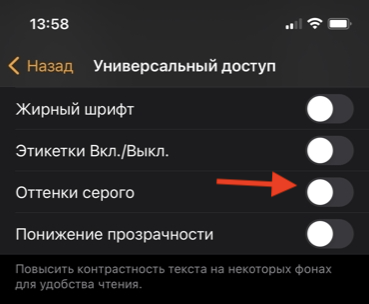
Cũng thú vị:
- Kiểm tra lại Apple Xem Series 6: Bạn có nên nâng cấp?
- Kiểm tra lại Apple iPad 8 10.2 ″ 2020 là một người quen cũ mới
Hoạt ảnh tối thiểu trong giao diện
Trên Apple Đồng hồ có thể giảm số lượng hình ảnh động, đặc biệt là khi khởi chạy màn hình với các ứng dụng. Đối với một số người, "vẻ đẹp" này chỉ khiến họ căng thẳng. Nếu bạn cũng vậy, thì trong cài đặt truy cập phổ biến, hãy chọn "Giảm lưu lượng truy cập".
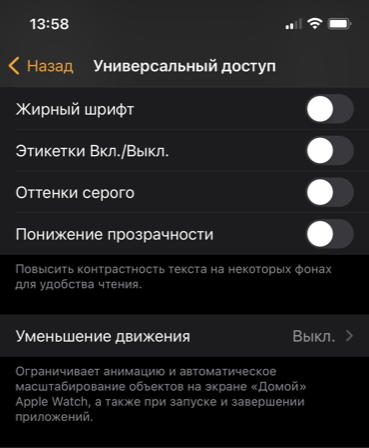
Ai đó có thể thấy tùy chọn giảm độ trong suốt hữu ích. Các yếu tố giao diện sẽ trở nên ít minh bạch hơn, độ tương phản và dễ nhận biết sẽ tăng lên.
Dấu hiệu trực quan của các tùy chọn bật / tắt
Nếu ai đó gặp vấn đề với việc phân biệt màu sắc, tùy chọn này có thể giúp ích.
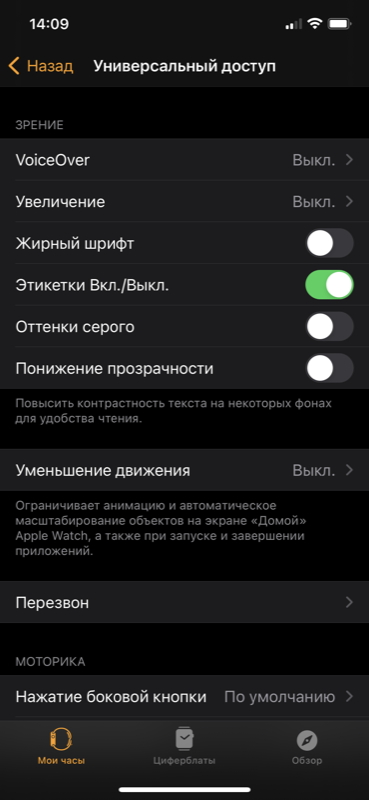
Trong phần cài đặt của đồng hồ, có rất nhiều "bộ giảm xóc" để bật và tắt các chức năng khác nhau. Nếu bạn bật tùy chọn Bật/Tắt nhãn trong cài đặt Truy cập toàn cầu, một thanh dọc sẽ xuất hiện khi công tắc được kích hoạt và một vòng tròn khi bị hủy kích hoạt, chỉ để đảm bảo.
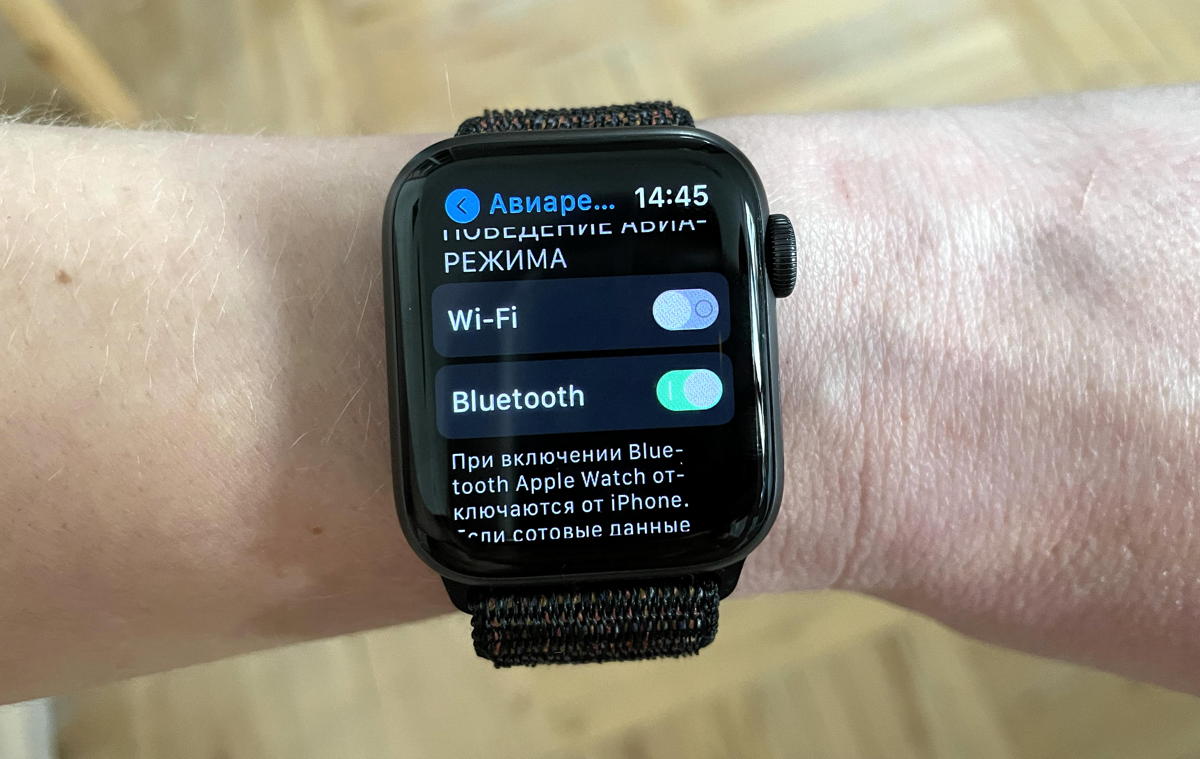
Phản hồi rung nâng cao
Trong cài đặt đồng hồ (phần chung "Âm thanh, tín hiệu xúc giác", không phải "Truy cập chung") có một tùy chọn để bật các tín hiệu xúc giác hữu hình hơn. Trong trường hợp này, bạn sẽ thấy rung lâu trước tin nhắn thông thường. Hữu ích cho những người thường xuyên bỏ lỡ tin nhắn.
cảm giác trở lại
Nếu có vấn đề về kỹ năng vận động, thì trong phần "Truy cập chung" cùng tên, bạn có thể thay đổi tốc độ bằng cách nhấn nút bên. Như bạn đã biết, nhấn Digital Crown hai lần sẽ khởi chạy chương trình được sử dụng gần đây nhất. Và nhấn đúp vào nút bên kích hoạt Apple Trả.
Đọc thêm:
- Kiểm tra lại Apple iPhone 12 Pro Max: Công cụ làm việc hoàn hảo
- Lịch sử của iPhone: Điện thoại thông minh đã thay đổi như thế nào Apple trong 13 năm
Phần "Điều chỉnh cảm ứng" đơn giản hóa việc tương tác với màn hình cảm ứng Apple Đồng hồ. Tại đây, bạn có thể đặt thời gian cố định - khoảng thời gian bạn cần giữ ngón tay trên màn hình để thiết bị nhận dạng được thao tác chạm.
Tùy chọn "Bỏ qua lần lặp lại" cho phép bạn đặt thời gian trong đó một số lần chạm sai được coi là một lần.
Tùy chọn Hỗ trợ cảm ứng sẽ giúp đồng hồ nhận biết cử chỉ (chuyển động) của ngón tay dưới dạng một lần chạm. Với tất cả các cài đặt này, bạn cũng có thể kích hoạt "cử chỉ vuốt" (quay lại bằng cách vuốt sang phải trên màn hình), thao tác này sẽ hoạt động bất kể thời gian trễ đã đặt.
Cá nhân tôi thấy tất cả các cài đặt này phức tạp và khó hiểu, nhưng có lẽ đối với ai đó, loại phản hồi cảm giác này là cần thiết.
Tính năng đầu ra âm thanh
Nếu ai đó có vấn đề về thính giác, bạn có thể chuyển sang âm thanh đơn âm trong cài đặt truy cập phổ quát (để không bỏ lỡ bất kỳ thông tin nào khi phân chia các kênh âm thanh nổi). Tại đây, bạn có thể điều chỉnh độ cân bằng của phân phối âm thanh để tăng âm lượng ở một bên tai. Tất nhiên, đây là tất cả khi sử dụng tai nghe không dây.
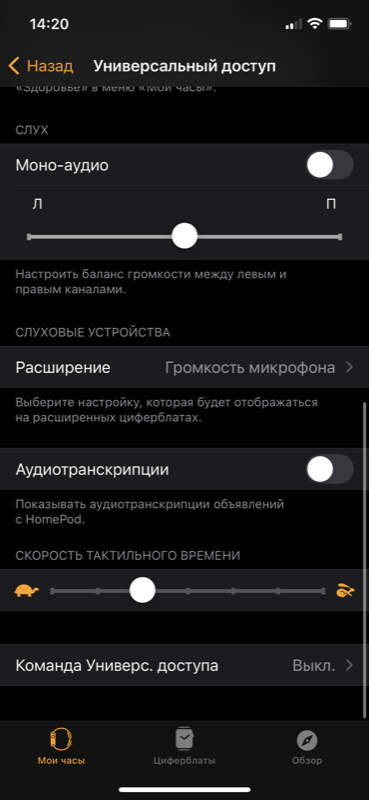
Để kết luận, chúng tôi sẽ thêm rằng Apple Watch hiện là đồng hồ thông minh duy nhất theo dõi hoạt động của người ngồi xe lăn. Bạn có thể kích hoạt tham số trong ứng dụng "Sức khỏe".
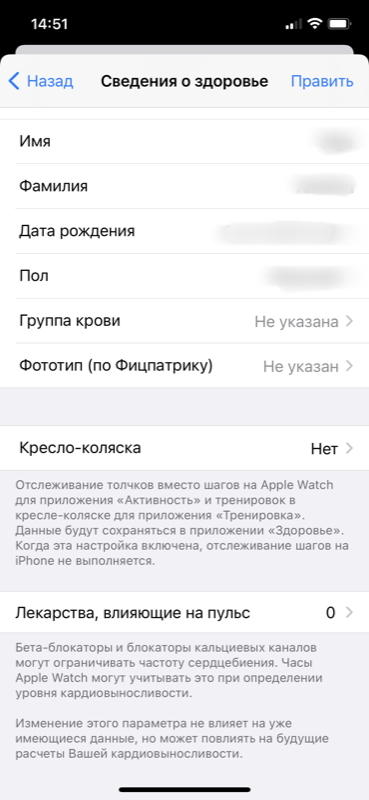
Tất nhiên, một số tùy chọn Truy cập phổ biến là cụ thể. Ví dụ: nói từng thành phần trên màn hình hoặc độ trễ khi làm việc với màn hình cảm ứng. Tuy nhiên, có những người sử dụng chúng và hài lòng, vì nếu không thì về nguyên tắc họ sẽ không thể tương tác với thiết bị. Một số tính năng có thể hữu ích cho mọi người. Ví dụ: chế độ màn hình đơn sắc, thay đổi kích thước phông chữ và từ chối các hoạt ảnh không cần thiết, tín hiệu thời gian thông thường, cài đặt tốc độ nhấn các phím bên.
Cũng thú vị:
- Đánh giá đồng hồ thông minh Huawei Xem GT 2 Pro: Life in Pro style
- Kiểm tra lại OPPO Watch là đồng hồ thông minh có thể đeo đầu tiên trên WearOS
Và bạn sử dụng các chức năng của Acceschị em?